Windows10 のタスクバーの時刻に、曜日を追加して常時表示する方法について紹介します。

スタートメニューのアプリ一覧からコントロールパネルを起動して下さい。
「Windowsシステムツール」の中にあります。
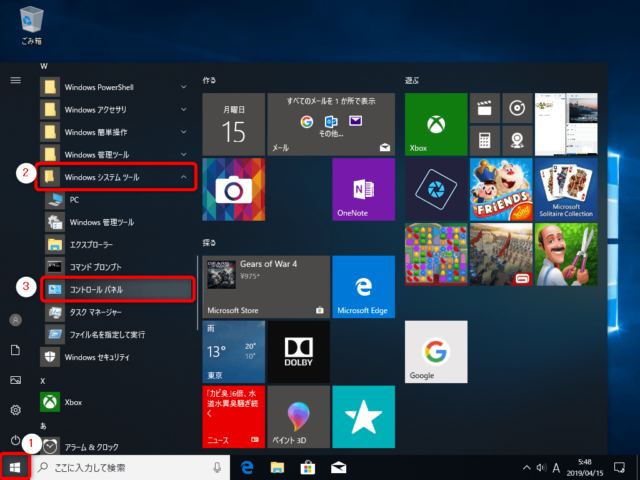
「時計と地域」の「日付、時刻、または数値の形式の変更」をクリックして下さい。
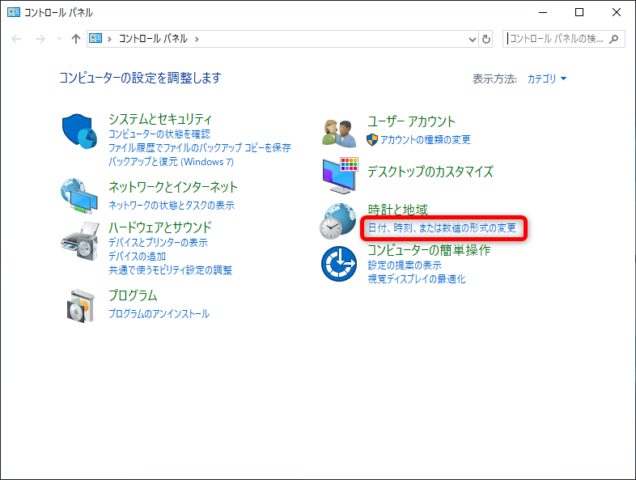
「追加の設定」をクリックして下さい。
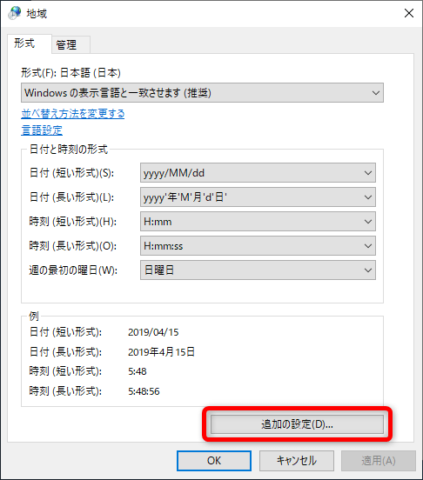
「日付」タブをクリックして下さい。
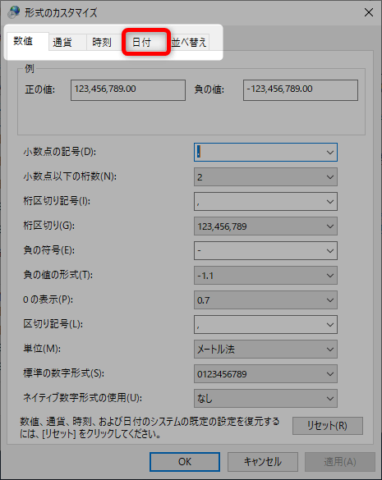
データ形式の「短い形式」が「yyyy/MM/dd」となっています。
ここに文字列を追加していきます。
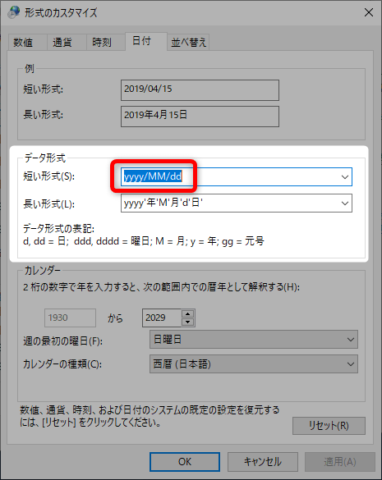
「yyyy/MM/dd」に「 ddd」と追加して「yyyy/MM/dd ddd」と変更して下さい。「ddd」の前にはスペースを1つ入れているので注意。
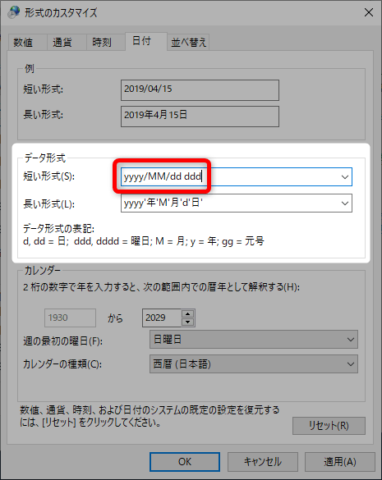
「OK」か「適用」をクリックすると、日付が次のように変更されます。
曜日が表示されました。
でもちょっと寂しいので、もう一手間入れましょう。

データの形式を「yyyy/MM/dd ddd'曜日'」と変更して「OK」をクリックして下さい。「 ' 」は「shift」キーを押しながら数字の「7」を押すと入力することができます。
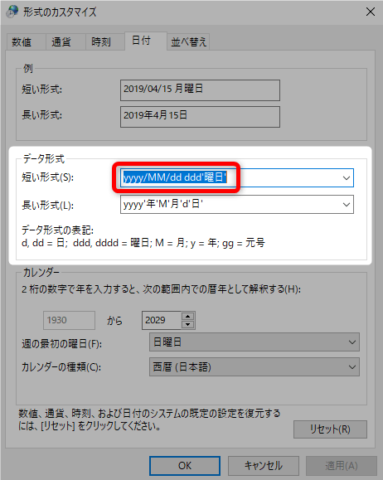
するとこのように「2019/04/15 月曜日」と表示することができました。

以上、タスクバーの時刻に曜日を追加して表示する方法でした。

